Nätverksövervakning är en viktig uppgift för allanätverksadministratör. För att hjälpa dem finns det många nätverksövervakningsverktyg. Men de allra flesta av dem är utom räckhåll för mindre organisationer. Anledningen kan vara ekonomisk - vissa av dessa verktyg kan kosta en liten förmögenhet - men de kan också vara praktiska.
Många små och medelstora företag kommer helt enkelt inte att distribuera en server bara för att övervaka sitt nätverk. Vissa av dem har bara en server och är helt nöjda med det. Detta är den typ av situation när du kanske vill börja leta efter Windows 10-nätverksövervakningsverktyg.

Idag kommer vår första affärsordning att varaförklara vad nätverksövervakning är. Som ni ser finns det ungefär lika många svar som det finns människor som svarar. Sedan beskriver vi hur nätverksövervakning fungerar. Naturligtvis fungerar olika typer av system på olika sätt men vi täcker grunderna. Därefter introducerar vi några av de vanligaste nätverkshanteringsprotokollen som vanligtvis används av övervakningsverktyg, till exempel SNMP, WMI eller WBEM. Vi diskuterar sedan det specifika fallet med övervakningsnätverk från Windows 10. En typisk Windows 10-dator är sällan lika kraftfull som en dedikerad server och detta kan allvarligt begränsa övervakningsförmågan på plattformen. Slutligen kommer vi att granska några av de bästa Windows 10-nätverksövervakningsverktygen.
Behovet av nätverksövervakningsverktyg
Nätverkstrafik liknar vägtrafiken. Precis som nätverkskretsar kan betraktas som motorvägar, är data som transporteras på nätverk som fordon som reser på den motorvägen. Men i motsats till fordonstrafik där du bara måste titta för att se om och vad som är fel, kan det vara svårt att se vad som händer i ett nätverk. Till att börja med händer allt mycket snabbt och data som transporteras i ett nätverk är osynliga för blotta ögat.
Med nätverksövervakningsverktyg kan du "se" exaktvad som händer på ditt nätverk. Med dem kommer du att kunna mäta varje krets användning, analysera vem och vad som konsumerar bandbredd och borra ner djupt i nätverkssamtal för att verifiera att allt fungerar normalt.
Olika typer av övervakningsverktyg
Det finns i princip tre huvudtyper av nätverkövervakningsverktyg. Var och en går lite djupare än föregående och ger mer information om trafiken. För det första finns det bandbreddskärmar. Dessa verktyg kommer att berätta hur mycket data som transporteras i ditt nätverk men det handlar om det.
För mer information behöver du en annan typ avverktyg, nätverksanalysatorer. Det är verktyg som kan ge dig lite information om vad som exakt händer. De berättar inte bara hur mycket trafik som passerar. De kan också berätta vilken typ av trafik och mellan vilken värd den rör sig.
Och för det mesta har du paketsniffer. De gör en djupgående analys genom att fånga och avkoda trafik. Den information de ger ger dig möjlighet att se exakt vad som händer och identifiera problem med största noggrannhet.
Bandbreddanvändningsskärmar
De flesta skärmar för bandbreddanvändning är beroende avEnkelt nätverkshanteringsprotokoll eller SNMP för att pollera enheter och få trafikmängden på alla - eller några - av deras gränssnitt. Med hjälp av dessa data kommer de ofta att skapa grafer som visar bandbreddanvändningen över tid. Vanligtvis tillåter de att zooma in i en smalare tidsperiod där grafupplösningen är hög och visar till exempel en minuts genomsnittlig trafik eller zooma ut till en längre tidsperiod - ofta upp till en månad eller till och med ett år - där det visar dagliga eller veckovisa genomsnitt.
SNMP förklarade
Det enkla nätverkshanteringsprotokollet - ellerSNMP – kan användas för att fjärrövervaka och konfigurera nätverksutrustning. Trots sitt namn är det dock inte precis enkelt och att implementera det kan visa sig vara en skrämmande uppgift. SNMP-aktiverade enheter gör ett visst antal parametrar - kallade OID - tillgängliga. Vissa är modifierbara konfigurationsparametrar, vilket gör att en kan ändra dem medan andra är skrivskyddad.
När det gäller övervakning av bandbredd är vi detspecifikt intresserad av två OID. De kallas byte in och byte ut. Genom att läsa dessa värden med exakt tidsinställda intervaller kan antalet byte per tidsenhet - vilket är exakt vad bandbredd är - beräknas. De flesta nätverksenheter, som switchar och routrar, har en sådan uppsättning OID: er för varje gränssnitt.
Vanligtvis ett nätverk bandbredd användningövervakningssystemet pollar varje enhet med 5 minuters intervall. Den kommer sedan att subtrahera det tidigare värdet på räknaren från det nuvarande värdet för att få antalet byte som överförts på fem minuter. Det kommer att multiplicera det antalet med 8 för att få antalet bitar. Och slutligen kommer den att dela den med 300 för att få bandbredden i bitar per sekund.
Förutom bitarna in och dela ut räknare,Vissa bandbreddövervakningssystem tillåter en att övervaka andra parametrar. Till exempel finns det gränssnittsinmatningsfel och gränssnittets utgångsfel OID som kan pollas för att beräkna felhastigheten.
Nätverkstrafikanalys
Om du behöver veta mer än mängdentrafik som passerar, du behöver ett mer avancerat övervakningssystem. Det du behöver är vad vi kallar ett nätverksanalyssystem. Dessa system förlitar sig på programvara som är inbyggd i nätverksutrustning för att skicka dem detaljerad användardata. Dessa system kan vanligtvis visa topppratörer och lyssnare, användning efter källa eller destinationsadress, användning per protokoll eller efter applikation och flera andra användbar information om vad som händer.
Medan vissa system använder programvaruagenter som dumåste installeras på målsystem, de flesta förlitar sig istället på standardprotokoll som NetFlow, IPFIX eller sFlow. Dessa är vanligtvis inbyggda i utrustning och redo att användas så snart de är konfigurerade.
Om flödesanalys
Ursprungligen skapad som ett sätt att förenklaskapandet av åtkomstkontrollistor, NetFlow utvecklades av Cisco Systems. Ingenjörerna insåg snabbt att den insamlade informationen skulle kunna användas till en annan användning genom att exportera den till en enhet som kan analysera den informationen.
NetFlow använder en trekomponentarkitektur. Exportören som körs på den övervakade enheten samlar paket i flöden och exporterar flödesregister till en flödeskollektor. Flödesuppsamlaren hanterar mottagning, lagring och förbehandling av flödesdata. Slutligen används flödesanalysatorn för att analysera mottagna flödesdata. Många system kombinerar uppsamlare och analysator i en enhet.
En gång exklusiv för Cisco-enheter är NetFlow nusom vanligtvis finns på utrustning från andra tillverkare. Det kan gå med andra namn som Jflow på Juniper-utrustning. Den senaste versionen tillverkades till och med som en IETF-standard som heter IPFIX. Det finns också ett konkurrerande system som heter sFlow från inMon som också finns på flera märken nätverksutrustning. Och även om NetFlow och sFlow är väsentligt olika i hur de fungerar, kan många övervakningssystem hantera båda protokollen.
Typiska verktyg för nätverksövervakning
Nätverksövervakningsverktyg är vanligtvis stora delarprogramvara med fruktansvärt krävande krav. Till exempel, en av de mest populära av dem, SolarWinds Network Performance Monitor kräver inte mindre än två dedikerade servrar för att köra, en för applikationen och en för dess databas. Så om du inte hanterar ett stort nätverk och du behöver ett verktyg som enkelt kan skala upp, kanske dessa system inte är för dig.
Och de har inte bara krävande hårdvarakrav, de behöver också ofta stora ansträngningar för att få dem att köra som du behöver det. Återigen kan ett stort nätverk mycket väl motivera ansträngningarna men SMB kan ha svårare tid. Och låt oss också nämna priset eftersom vissa övervakningsverktyg är utom räckhåll för många.
Övervakning på Windows 10
För mindre organisationer, övervakning från aWindows 10-dator kan vara mer meningsfullt än att behöva ägna en eller flera servrar för att övervaka nätverket. Naturligtvis kan de begränsade resurserna för en Windows-dator jämfört med en dedikerad server begränsa plattformens övervakningsförmåga, och det gör de ofta. Faktum är att flera av de tillgängliga övervakningsverktygen för Windows 10 bara kan övervaka den lokala datorn där de är installerade eller ett begränsat antal externa datorer.
Detta har mer att göra med den underliggande hårdvaranän operativsystemet. Till exempel har Windows 10-datorer sällan mer än ett processoruttag. På samma sätt stöder de vanligtvis mycket mindre RAM än servrar.
Några av de bästa Windows 10-nätverksövervakningsverktygen
Som vi tidigare har angett är de flestaWindows 10 övervakningsverktyg som vi kunde hitta är ganska begränsade. Vi kunde bara hitta ett system med en funktionsuppsättning som är jämförbar med den stora välkända övervakningsplattformen. De andra verktygen är mindre verktyg med mycket mer begränsade funktioner. Så låt oss titta närmare på var och en av dem.
1- SolarWinds IP Monitor (GRATIS PRÖVNING)
Solarwinds är utgivaren av några av de bästa nätverks- och systemadministrationsverktygen. Det tjugo år gamla företaget har fått ett gott rykte och sin flaggskeppsprodukt, Network Performance Monitor, gör konsekvent poäng bland de bästa SNMP-övervakningsverktygen. Som det inte räckte, Solarwinds gör också flera gratisverktyg, var och en adresserar ett specifikt behov av nätverksadministratör. De Avancerad undernätkalkylator och den SolarWinds TFTP server är två utmärkta exempel på de gratis verktygen.
Bland dess enorma produktportfölj, Solarwinds erbjuder en integrerad övervakningslösning som går under namnet på Solarwinds ipMonitor. Detta integrerade verktyg erbjuder viktiga upp / neroch prestationsövervakning för nätverk, servrar och applikationer. Den använder många standardprotokoll inklusive WMI och SNMP för att tillhandahålla agentlös, övervakning av system, enheter och applikationer.
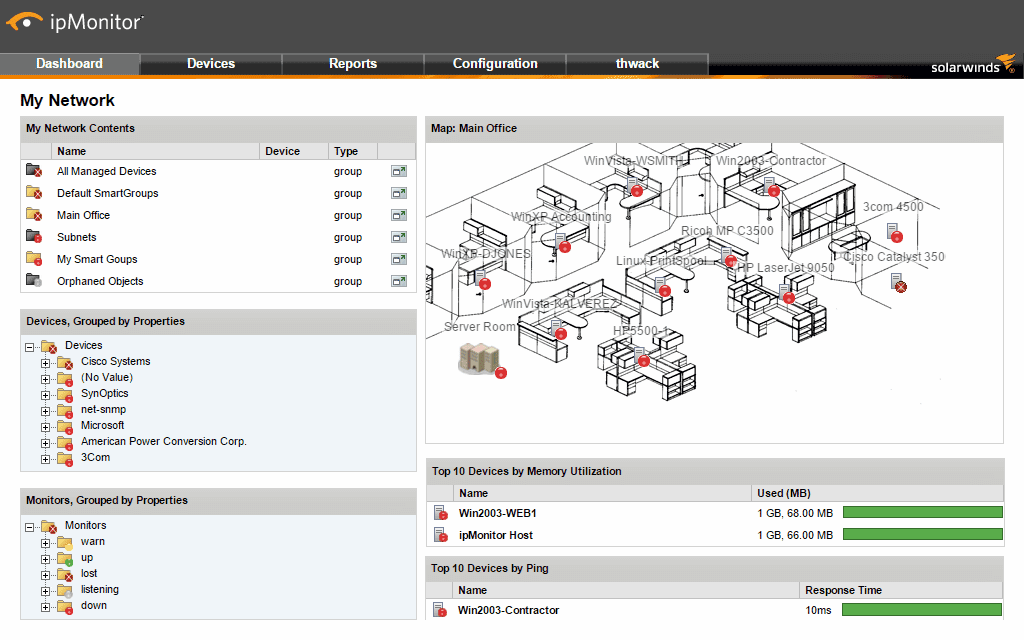
- GRATIS PRÖVNING: SolarWinds ipMonitor
- Officiell nedladdningslänk: https://www.solarwinds.com/ip-monitor/registration
De Solarwinds ipMonitor har automatisk upptäckt för att snabbt upptäcka infrastrukturkomponenter. Det kommer också att rekommendera Smart inställningar. Dessa två funktioner gör installationen av produkten enklare och snabbare. Dessutom innehåller den en egen inbäddad webbserver och databas för en ännu enklare, integrerad installationsupplevelse utan att behöva installera separata komponenter. Verktyget har ett lättanvänt webbgränssnitt och nätverkskartor som kan ge dig en tydlig översikt över din miljö. Det kan skicka anpassningsbara varningar och rapporter för att säkerställa att du är den första att veta om problem eller programfel. Förutom varningar har den också automatiserade saneringsfunktioner för att minimera driftstopp.
De Solarwinds ipMonitor webbaserat gränssnitt erbjuder centraliserad sammanfattningvyer som är helt anpassningsbara. Det kommer att ge mycket välkommen synlighet i hela din infrastruktur hälsa. Verktygets instrumentbrädor gör det enkelt att identifiera problemområden med en överblick, så att du snabbt kan lösa problem. Systemets användargränssnitt stöder dra och släpp, vilket gör det enkelt att lägga till och ta bort element från vyerna och hjälpa till att se till att du har alla rapporter, statistik och mätare som du behöver, precis där.
Pris för Solarwinds ipMonitor börjar på 1 495 $ för upp till 500 bildskärmar. Denna engångskostnad inkluderar det första underhållsåret. Om du vill ge produkten en testkörning innan du köper den, finns en gratis 14-dagars testperiod tillgänglig.
2- Antamedia Bandwidth Manager
De Antamedia Bandwidth Manager är faktiskt lite mer än bara en övervakningverktyg. Som namnet antyder är det en bandbreddhanteringsplattform. Det kan köras på alla stationära versioner av Windows sedan Windows XP och på nuvarande Windows Server-versioner. Programvaran har en funktion för att blockera oönskade webbplatser och ger dig över 100 filteralternativ för att hantera vilket innehåll du vill blockera. Verktyget kan också hjälpa dig att optimera din trafik - till exempel när du har flera enheter som delar en bandbreddbegränsad internetanslutning - för att begränsa trafikförbrukningen.
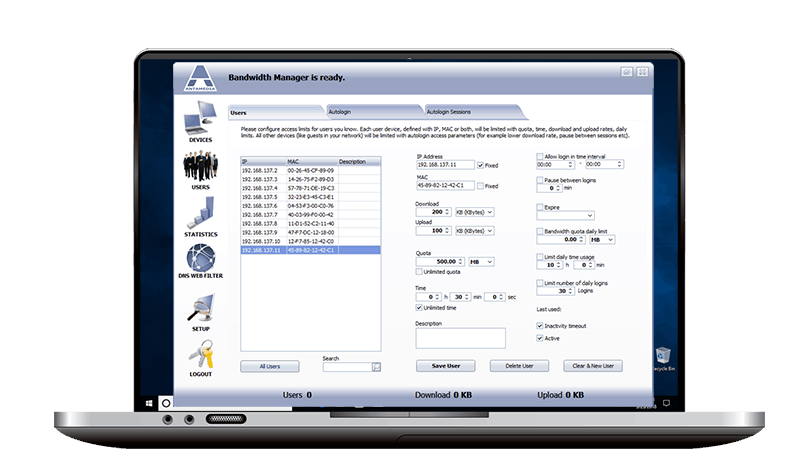
Produktens kostnadsfria provversion låter digövervaka och kontrollera upp till 3 enheter. Om du vill ha tillgång till fler enheter - måste du köpa hela versionen. Verktyget låter dig styra nedladdnings- och uppladdningshastigheten för alla enheter / användare i ditt nätverk. Det här verktyget riktar sig specifikt till små offentliga nätverksnätverk som de du hittar i småföretag, skolor och internetkaféer.
3- GlassWire
De GlassWire nätverksmonitor kan du visualisera dinnätverksanvändning efter plats, applikation och trafik på lättlästa diagram. Verktyget låter dig också visa historisk trafikdata från upp till 30 dagar tillbaka. Du kan använda verktyget för att identifiera orsaken till en tillfällig topp i din nätverksaktivitet och undvika den i framtiden.
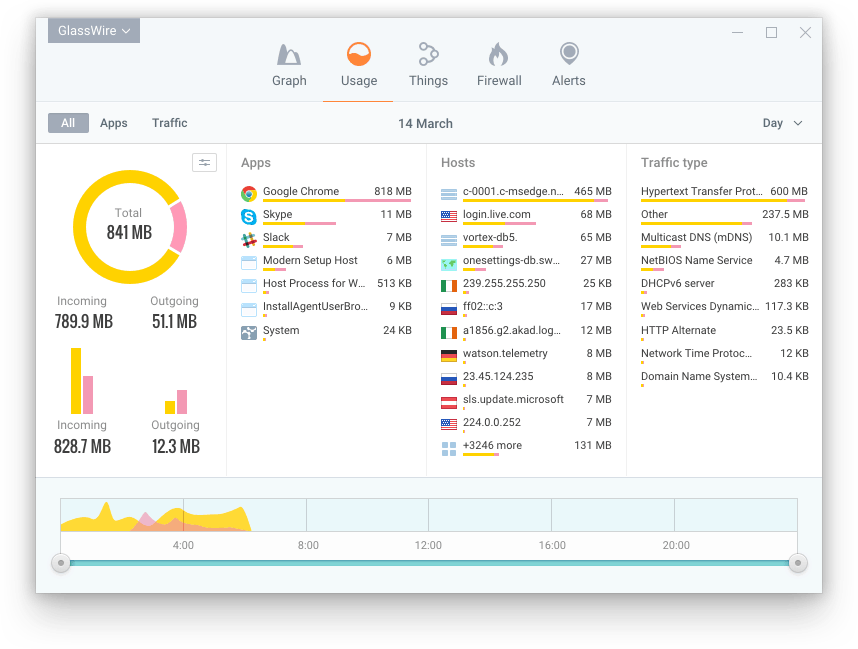
Det finns också ett säkerhetselement i GlassWire och det varnar dig om kända värdarhot, oväntade nätverkssystemfilsändringar, nätverkspikar, ARP-förfalskningar och DNS-ändringar, så att du snabbt kan vidta korrigerande åtgärder. Det här verktyget fungerar också på distans så att du inte behöver vara framför din dator för att fjärrövervaka och blockera misstänkt aktivitet på datorer eller servrar som verktyget är konfigurerat för att övervaka och hantera.
Dessutom, GlassWire innehåller en inbyggd brandvägg som är en storverktyg för att avlyssna nätverkshot och stoppa dem innan de kan skada ditt system. Det kan hjälpa dig att upptäcka vilka nuvarande och tidigare servrar din dator kommunicerar med, så att du kan bli av med potentiella hot.
4- Networx
Networx är ett utmärkt exempel på ett mindre verktygutformad för att mäta din internethastighet såväl som din bandbreddförbrukning. Detta gratis verktyg låter dig spåra specifika anslutningar, till exempel din trådlösa eller mobila anslutning, eller alla anslutningar samtidigt. Dess huvudsakliga begränsning är att den bara övervakar den lokala datorn där den är installerad. Men det gör mer än bara övervaka det.
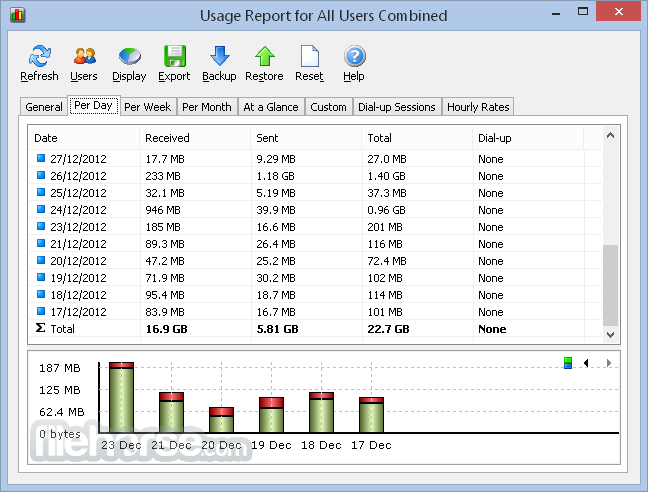
En funktion av Networx Vi fann särskilt användbart är hur det låter enställa in datakvoter och få varningar när vissa gränser överskrids. En grafisk nätverksanvändning finns också med det här verktyget, så att du enkelt kan övervaka hur mycket bandbredd du använder för närvarande. Dessutom ger verktyget en detaljerad rapport som låter dig se hur mycket bandbredd som konsumeras dagligen, vecko eller månad. Du kan också se hur mycket bandbredd varje användare på datorn använder.
Networx är ett utmärkt men begränsat verktyg för bandbreddövervakning. Dess huvudsakliga nackdel är bristen på en detaljerad rapport som kan visa bandbreddförbrukning av enskilda applikationer.
5- BitMeter OS
BitMeter OS är en intressant öppen källa övervakning verktyg. Det är dock ett av dessa verktyg som inte övervakar externa enheter. Allt det övervakar är datorn där den körs. Verktyget startar när du än känga din dator och det körs i bakgrunden och övervakar din bandbreddanvändning. När du vill se din bandbredd konsumtion, kan du antingen använd din webbläsare eller ett kommandoradsgränssnitt.

Verktyget kan inte bara visa dig din nuvarandebandbreddanvändning, men det kan också visa din bandbreddanvändning under de senaste dagarna eller veckorna. Dessutom kan du se en sammanfattning för aktuell dag, månad eller år. För ännu större flexibilitet kan du också visa en sammanfattning för specifika dagar. Alla verktygsrapporter kan exporteras i CSV-format. Verktyget låter dig också ställa in en varning som ska triggas när du överskrider en viss bandbreddströskel.
BitMeter OS är ett enkelt verktyg, och även om det inte erbjuder såväl avancerade funktioner, kan det vara det perfekta verktyget för en datoranvändare som vill hålla ett öga på deras bandbreddanvändning.
6- FreeMeter
FreeMeter är ett grundläggande övervakningsverktyg för bandbredd för Windows10. Detta är ett annat verktyg som bara övervakar datorn där den är installerad. Det har ett otroligt gränssnitt som består av en live-graf som visar din nuvarande nätverksanvändning. Grafen - faktiskt hela användargränssnittet - kan minimeras och den kommer att förbli aktiv i aktivitetsfältet. När det gäller själva diagrammet kan du anpassa uppdateringsfrekvensen, dess skala, dess färg och dess transparens. Detta är så grundläggande som det kan vara, men det hade fördelen att inte lägga för mycket belastning på datorn där den körs.
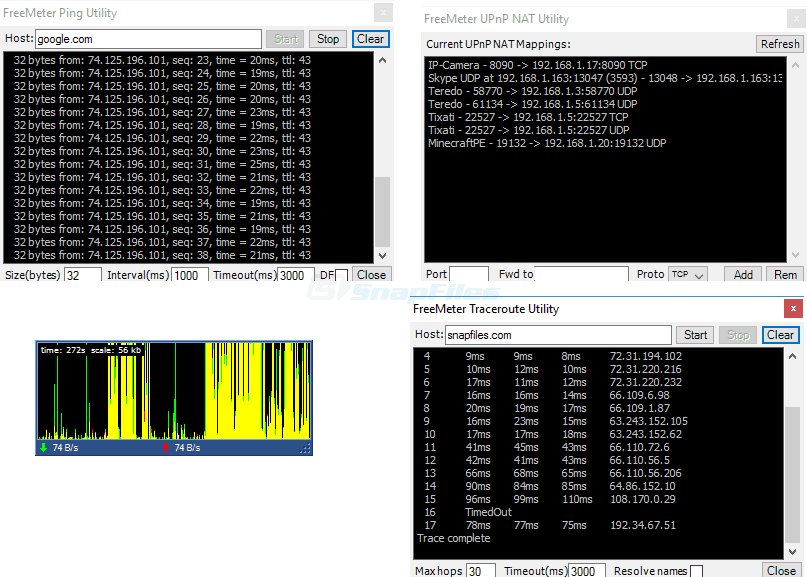
Det finns mer till det här FreeMeter än bara dess graf, dock. Genom att dubbelklicka på diagrammet öppnas ett rapportfönster som visar din veckobas, dagliga eller månatliga bandbreddförbrukning. Och precis som du kan göra med det tidigare verktyget, kan du ställa in varningar som ska meddelas när din bandbreddförbrukning överskrider vissa gränser.













kommentarer